voorgrond kleur #828282 en achtergrond kleur #8975b9
1. Open nieuwe afbeelding 800x600
2. Vul deze met de achtergrond kleur.
3. Kopieer de tube frame chuster en plak als nieuwe laag.
4. Plaats deze links onderaan.
5. Ga naar gereedschap selecties - selecties - cirkel.
6. Begin in het midden en maak nu een cirkel in het frame.
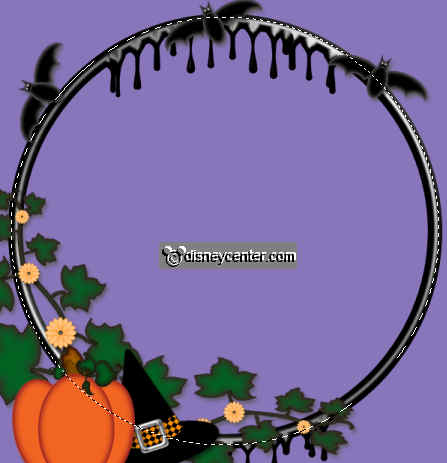
7. Nieuwe rasterlaag - vul deze met de voorgrond kleur.
8. Lagen - schikken - omlaag verplaatsen.
9. Effecten - MuRa's Meister - Cloud- met deze instelling.
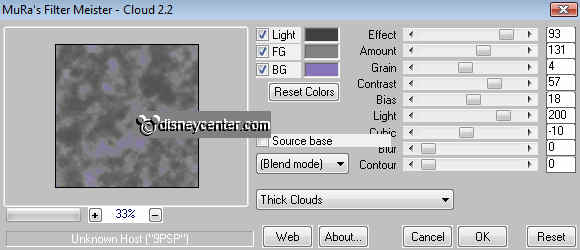
10. Selecties - niets selecteren.
11. Open de tube blooddripframe - selecteer binnen in het frame.
12. Selecties - wijzigen - uitbreiden 4.
13. Vul dit met de voorgrond kleur.
14. Lagen - schikken - omlaag verplaatsen.
15. Lagen - samenvoegen - zichtbare lagen samenvoegen.
16. Kopieer deze afbeelding en plak als nieuwe laag.
17. Plaats deze links bovenaan.
18. Dupliceer deze laag - spiegelen.
19. Plaats deze in het midden bovenaan.

20. Kopieer de tube halloween01 en plak als nieuwe laag.
21. Plaats deze rechts onderaan.
22. Effecten - 3D Effecten - slagschaduw.
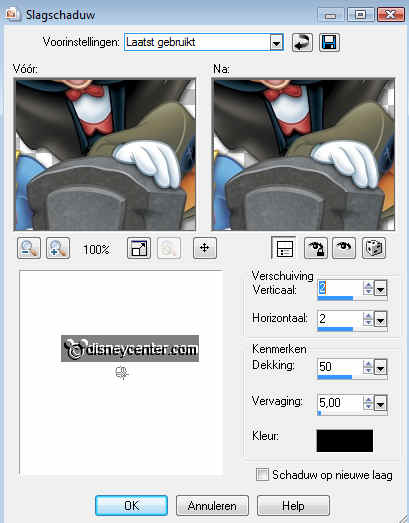
23. Kopieer de tube kcs_spiderweb en plak als nieuwe laag.
24. Plaats deze in de rechter cirkel bovenaan.
25. Geef dezelfde slagschaduw als in punt 22.
26. Kopieer de tube halwminnie en plak als nieuwe laag
27. Plak deze op de linker cirkel bovenaan.
28. Afbeelding - Formaat wijzigen 90%.
29. Geef dezelfde slagschaduw als in punt 22.
30. Kopieer de tube Bats & Moon en plak als nieuwe laag.
31. Plaats deze rechts boven aan.
32. Dupliceer deze laag .
33. Afbeelding - spiegelen en plaats deze iets onder de andere.
34. Ga op de onderste laag staan.
35. Kopieer de tube Wire mesh en plak als nieuwe laag.
36. Plaats deze aan de linkerkant.
37. Dupliceer deze laag.
38. Afbeelding - spiegelen en plaats deze aan de rechterkant.
Kijk zelf even wat je het mooist vindt.
39. Zet je watermerk in de afbeelding.
40. Lagen - samenvoegen - Alle lagen samenvoegen
41. Afbeelding - rand toevoegen kleur #828282
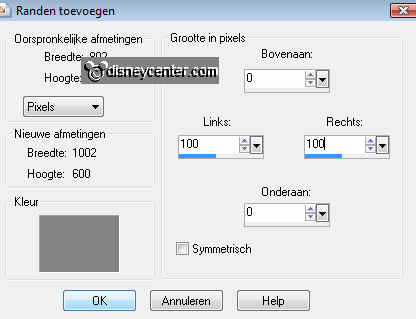
42. Selecteer de 2 randen en vul de linker met verloop radiaal.
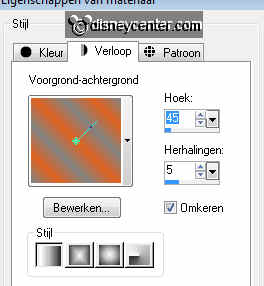
43. Vul de rechter rand met verloop radiaal, maar nu hoek 135.
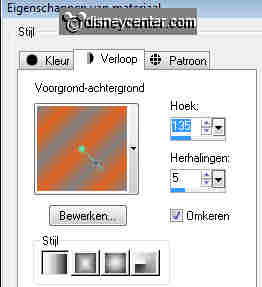
44. Laat selectie staan.
45. Aanpassen - grofkorreligheid toevoegen/verwijderen - grofkorreligheid
toevoegen.
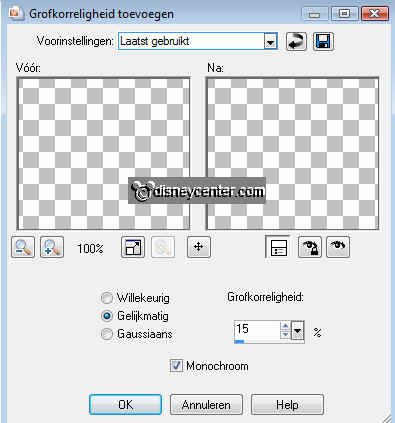
46. Effecten - 3D Effecten - Afschuining naar binnen.
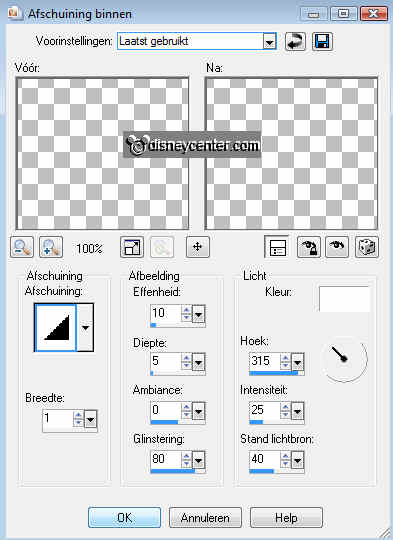
47. Selecties - niets selecteren.
48. Afbeelding - Formaat wijzigen 60%
49. Maak een nieuwe afbeelding 280x175.
40. Zet de voorgrond kleur op #e06321 en achtergrond op #828282
41. Ga naar gereedschap tekst grootte 72 lettertype Shlop. Schrijf Happy
Halloween

42. Geef dezelfde slagschaduw als in punt 22
43. Kopieer de grote afbeelding
44. Open animatieshop
45. Plakken als nieuwe animatie.
46. Bewerken - selectie dupliceren - selectie dupliceren - selectie dupliceren.
47. Als het goed is heb je nu 5 frames.
48. Ga terug naar PSP.
49. Kopieer de tekst
50. Plakken als nieuwe animatie
51. Bewerken - selectie dupliceren - selectie dupliceren - selectie dupliceren.
Ook 5 frames.
52. Animatie - Formaat van animatie wijzigen - 2 keer 75%.
53. Open animatie bliksem.
54. Bewerken - alles selecteren- kopiŽren
55. Grote afbeelding - Bewerken - alles selecteren.
56. Klik in de grote afbeelding - plakken in geselecteerd frame.
57. Plak deze in het midden bovenaan. Of waar je deze mooi vindt staan.
58. De tekst. Bewerken - alles selecteren - kopiŽren
59. Klikken in de grote afbeelding - plakken in geselecteerd frame.
60. Plaats deze op de bliksem.
61. Bestand - opslaan als.....klik 3 keer op volgende en dan op voltooien.

